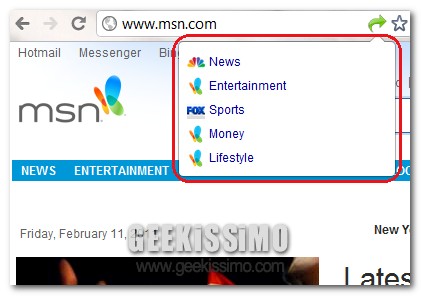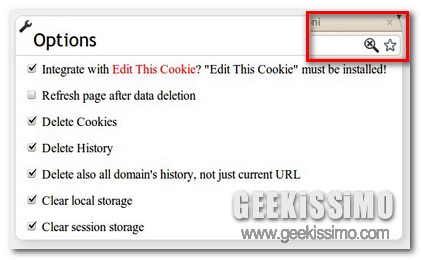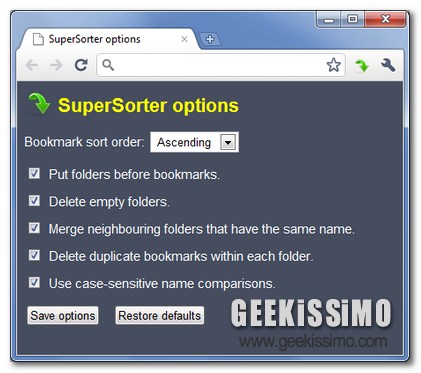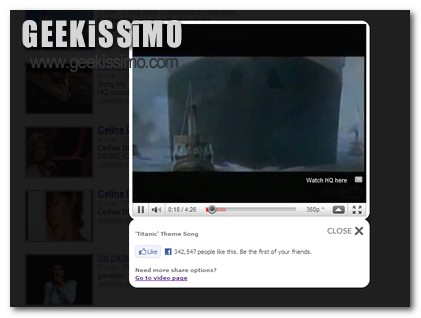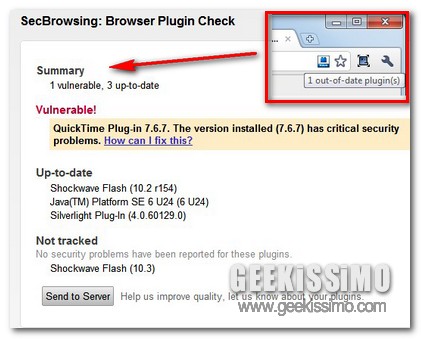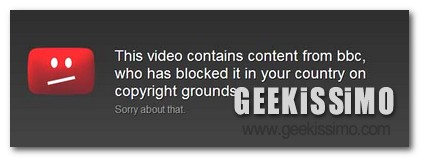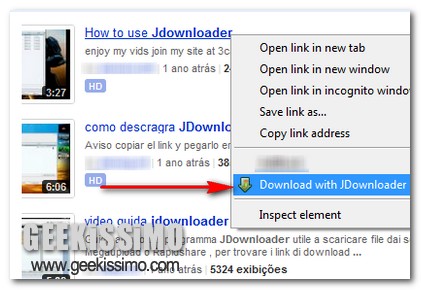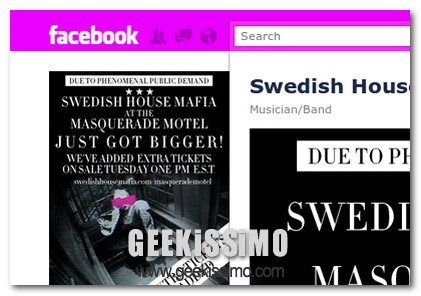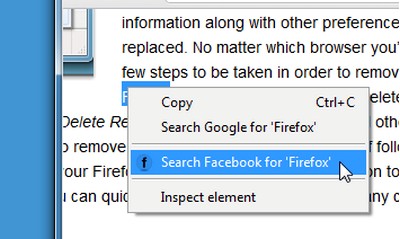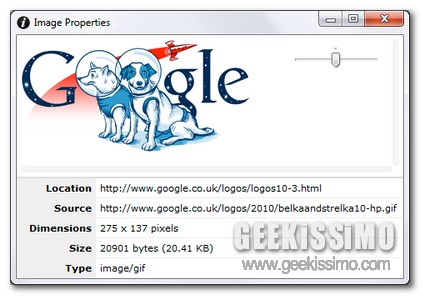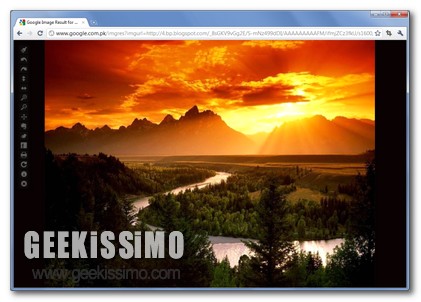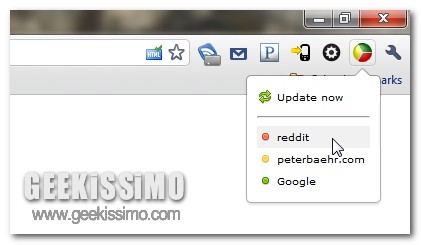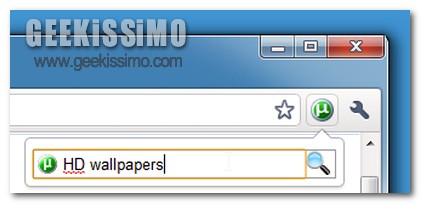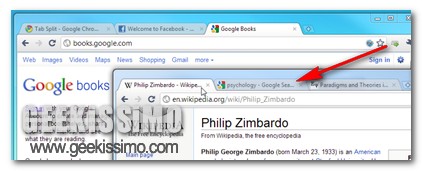
Ritrovarsi ad avere a che fare con un numero spropositato di schede aperte nella finestra del proprio browser preferito non accade poi così di rado, in particolare quando, ad esempio, si utilizza il web come strumento mediante cui effettuare ricerche circa eventuali argomenti d’interesse.
Purtroppo, però, come di certo avrà avuto modo di sperimentare personalmente gran parte di voi lettori di Geekissimo, il dover fronteggiare un elevato numero di tab potrebbe divenire una vera e propria problematica generando quindi non soltanto confusione nell’utente ma, per di più, anche una navigazione online notevolmente rallentata.
Tuttavia, nel caso in cui venga utilizzato Google Chrome come browser web per solcare i meandri della grande rete, una situazione di questo tipo potrebbe essere risolta con estrema semplicità ricorrendo all’impiego di una semplice ma utile estensione quale Tab Split.